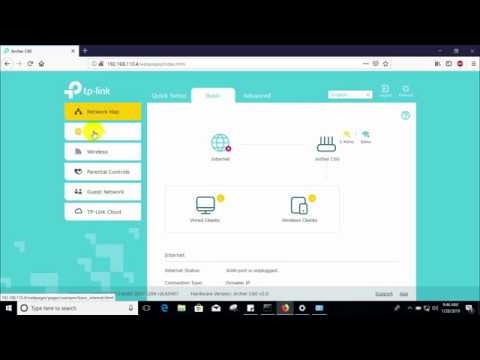Šajā rakstā es runāšu par Wi-Fi klientu bloķēšanu, kas ir savienoti ar maršrutētāju. Vienkārši sakot, maršrutētāja iestatījumos parādīšu, kā bloķēt pievienoto ierīci pēc MAC adreses. Vai arī bloķējiet absolūti visas ierīces un ļaujiet izveidot savienojumu tikai dažām. Nav dīvaini, ka ļoti populārs ir raksts par piekļuves bloķēšanu vietnēm, izmantojot Tp-Link maršrutētāju. Nereti ierobežo piekļuvi internetam, izmantojot ierīces maršrutētāju, vai pilnībā to bloķē.
Apskatīsim tuvāk ierīču bloķēšanu pēc MAC adresēm Asus, Tp-Link, D-link un Zyxel maršrutētājos. Viņi īsteno šo funkciju, lai gan katram ražotājam ir savs veids. Bet tas ir labi, to nav grūti izdomāt. Galvenais ir tas, ka jums ir jābūt piekļuvei maršrutētāja iestatījumiem. Es šeit neaprakstīšu, kāpēc šāda slēdzene var būt noderīga, faktiski ir daudz iespēju. Starp citu, jūs varat novērst pilnīgi jebkuras ierīces savienojumu ar jūsu Wi-Fi: viedtālruni, planšetdatoru, klēpjdatoru utt.
Parasti ir divi veidi, kā bloķēt Wi-Fi klientus:
- Bloķēt pilnīgi visas ierīces, neviens nevarēs izveidot savienojumu ar jūsu maršrutētāju un atļaut tikai nepieciešamās ierīces (ierīču MAC adreses). Šī metode ir lieliska, lai papildus aizsargātu jūsu Wi-Fi tīklu. Savienojumā ar labu paroli tas padarīs jūsu bezvadu tīklu ļoti drošu. Bet, ja jūs bieži pievienojat jaunas ierīces, tas nav ļoti ērti, jo jums katru reizi būs jāreģistrē to MAC adreses.
- Nu, otrā metode, kas tiek izmantota visbiežāk, ir noteiktu Wi-Fi klientu bloķēšana... Piemēram, jūsu mājās 10 ierīces ir savienotas ar maršrutētāju, un jūs vēlaties bloķēt internetu (savienojumu) vienam no tiem.
Svarīgs:
Ja vēlaties bloķēt ierīci, kas pašlaik nav savienota ar jūsu Wi-Fi tīklu, jums jānoskaidro tās MAC adrese. Ja šī ir mobilā ierīce, tad to var apskatīt iestatījumos, parasti cilnē "Par ierīci" utt. Ja jums ir nepieciešams uzzināt klēpjdatora bezvadu adaptera MAC adresi, tad komandrindā jums jāpalaiž komandaipconfig /visi... Parādīsies informācija, kur tiks norādīta bezvadu adaptera fiziskā adrese. Vienkārši nejauciet to ar tīkla karti.
Apskatīsim tuvāk pašu procesu dažādos maršrutētājos. Meklējiet maršrutētājam zemāk sniegtos norādījumus un izpildiet norādījumus.
Ierīču bloķēšana pēc MAC adreses Asus maršrutētājā
Izveidojiet savienojumu ar maršrutētāju un atveriet iestatījumus vietnē 192.168.1.1. Vai arī skatiet detalizētus norādījumus par ievadīšanu vadības panelī. Iestatījumos dodieties uz cilni Bezvadu tīkls – Bezvadu MAC filtrs.
Pretējs punkts Iespējot MAC adreses filtru iestatiet slēdzi stāvoklī Jā... Izvēlnē MAC adrešu filtrēšanas režīms jūs varat izvēlēties noraidīt vai pieņemt. Ir ierīces, kuras mēs pievienosim sarakstam. Ja izvēlaties Veikt, tad tiks bloķētas pilnīgi visas ierīces, izņemot tās, kuras pievienojat sarakstam. Iespējams, ka jums jāaiziet Noraidītbloķēt tikai noteiktus klientus.
Pēc tam sarakstā atlasiet pievienoto ierīci, kuru vēlaties bloķēt, vai manuāli ievadiet ierīces MAC adresi. Lai pievienotu ierīci, noklikšķiniet uz pogas Pievienot (+).
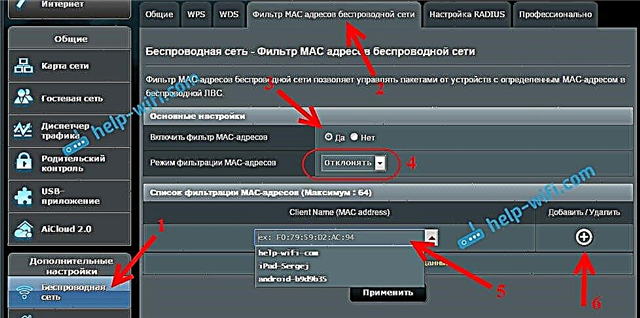
Pievienotais klients parādās sarakstā. Lai saglabātu, noklikšķiniet uz pogas Piesakies... Ierīce tiks atvienota no jūsu Wi-Fi tīkla un nevarēs ar to izveidot savienojumu, kamēr neatbloķēsit to.
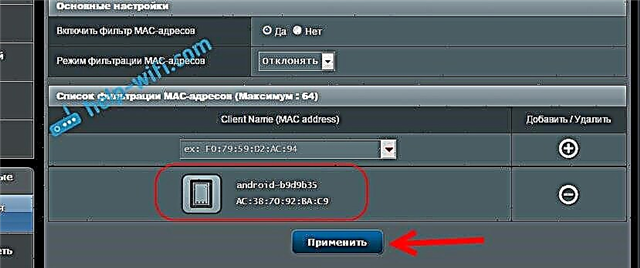
Lai noņemtu slēdzeni, noklikšķiniet uz pogas pretī ierīcei Dzēst (-)un nospiediet Piesakies... Asus šo funkciju īsteno ļoti vienkārši un vienkārši. Es domāju, ka jūs man piekritīsit.
Mēs bloķējam Wi-Fi klientus pēc MAC adreses maršrutētājā Tp-Link
Jau saskaņā ar standarta shēmu dodieties uz sava Tp-Link iestatījumiem. Pārejiet uz cilniBezvadu – Bezvadu MAC filtrēšana... Noklikšķiniet uz pogas Iespējotlai iespējotu filtrēšanu.
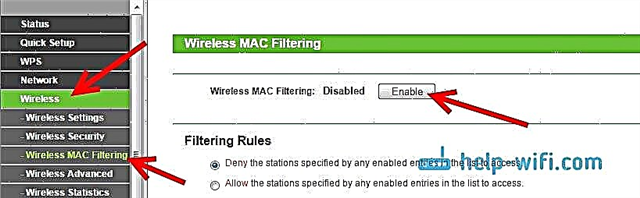
Tiks iestatīts noklusējums Noliegt, tas nozīmē, ka tiks bloķētas tikai jūsu norādītās ierīces. Ja izvēlatiesAtļaut, tad absolūti visas ierīces tiks bloķētas. Noklikšķiniet uz pogasPievieno jaunu ... lai pievienotu jaunu ierīci.
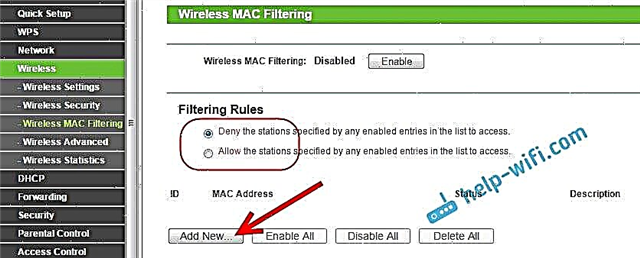
LaukāMAC adrese mēs reģistrējam tās ierīces adresi, kuru vēlamies bloķēt.
Lai maršrutētājā Tp-Link apskatītu pašreiz pievienotās ierīces un to adreses, dodieties uz cilni DHCP - DHCP klientu saraksts. Tur jūs varat nokopēt vajadzīgā klienta MAC adresi.
LaukāApraksts uzrakstiet kārtulai patvaļīgu nosaukumu. Gluži pretējiStatuss aizietIespējots (tas nozīmē, ka noteikums ir ieslēgts). Lai saglabātu, noklikšķiniet uz pogas Saglabāt.
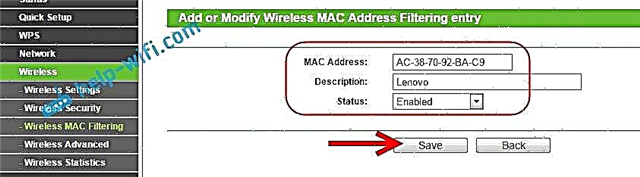
Parādīsies izveidoto kārtulu. Varat to izdzēst vai mainīt, noklikšķinot uz attiecīgajām saitēm, kas atrodas pretī. Vai arī izveidojiet jaunu kārtulu vēl vienam klientam.
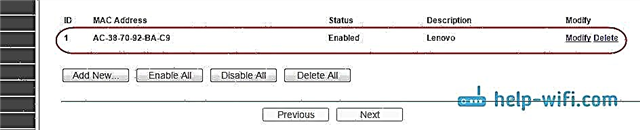
Lai atbloķētu ierīci, vienkārši izdzēsiet kārtulu vai rediģējiet to un mainiet Statuss uzAtspējots.
Kā atspējot Wi-Fi ierīci D-Link maršrutētājā?
Tātad, tagad mēs bloķēsim klientus D-link DIR-615. Mēs ejam iestatījumos 192.168.0.1. Ja jūs to darāt pirmo reizi vai tas neizdodas, skatiet šo instrukciju. Iestatījumos dodieties uz cilni Bezvadu internets – MAC filtrs – Filtrēšanas režīms... Izvēlnē pretī MAC filtru ierobežošanas režīms, izvēlieties vienu no divām iespējām: Atļaut vai Noraidīt.
Ja vēlaties bloķēt vienu vai vairākus klientus, atlasiet Aizliegts... Un, ja vēlaties bloķēt pilnīgi visus Wi-Fi savienojumus, izņemot tās ierīces, kuras pievienojat sarakstam, atlasiet Atļaut... Noklikšķiniet uz pogas Piesakies.
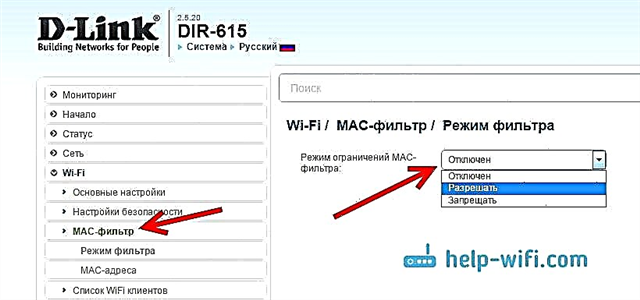
Pēc tam dodieties uz cilni MAC filtrs – MAC adreses... Un sarakstā (pievienotās ierīces) atlasiet ierīci, kuru mēs vēlamies bloķēt. Vai arī nospiediet pogu pievienot, un adresi norādiet manuāli. Nospied pogu Piesakies.
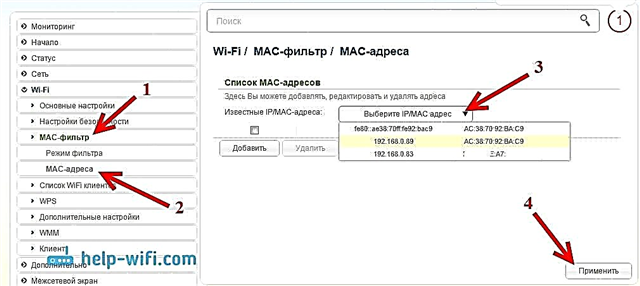
Pievienotās ierīces parādās sarakstā, un tās nevarēs izveidot savienojumu ar jūsu tīklu. Varat tos noņemt no saraksta vai pievienot jaunus.
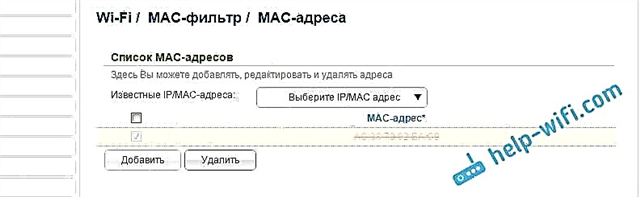
Tas tiek konfigurēts D-Link maršrutētājos. Tas ir vienkārši, tikai žēl, ka ierīces nosaukums netiek parādīts sarakstā netālu no adreses. Ir grūti saprast, kuru bloķēt.
Kontrolējiet Wi-Fi klientus pēc MAC adreses vietnē Zyxel
Apskatīsim arī MAC filtrēšanas iestatīšanu ZyXEL Keenetic ierīcēs. Dodieties uz maršrutētāja iestatījumiem vietnē 192.168.1.1. Pirmkārt, mums jāreģistrē nepieciešamā ierīce mājas tīklā. Lai to izdarītu, dodieties uz apakšējo cilni mājas tīkls, sarakstā noklikšķiniet uz vajadzīgās ierīces un noklikšķiniet uz pogas Reģistrēties.
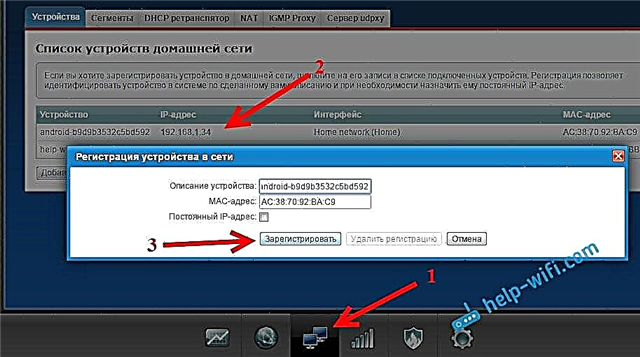
Pēc tam dodieties uz cilni Wi-Fi tīklsun no augšas atveriet cilni Piekļuves saraksts... Vispirms laukā Bloķēšanas režīms atlasiet sev piemēroto. Baltais saraksts - bloķēt visas ierīces, izņemot sarakstā iekļautās. Melnais saraksts - bloķēt tikai tos klientus, kuri ir sarakstā.
Ar atzīmi atlasiet ierīci, kuru vēlaties bloķēt, un nospiediet pogu Piesakies.
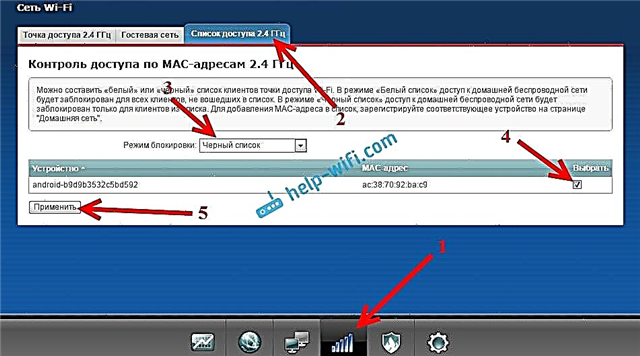
Pēc tam klients tiks atvienots no maršrutētāja un vairs nevarēs izveidot savienojumu.
Lai noņemtu ierīci no melnā saraksta, vienkārši noņemiet atzīmi no izvēles rūtiņas un Lietot iestatījumus.

Tas ir viss norādījums.
Var gadīties, ka jūs nejauši bloķējat sevi. Šajā gadījumā dodieties uz iestatījumiem, izveidojot savienojumu ar maršrutētāju, izmantojot kabeli vai no citas ierīces, un noņemiet ierīci no saraksta. Ja pēkšņi tas nedarbojas, varat atjaunot maršrutētāja iestatījumus.
Es ceru, ka mana instrukcija jums bija noderīga. Veiksmi!